
| 特集 |
窓の杜的“Windows XP→Vista化計画”
XPを使い続けるならVistaの“いいとこだけ”を取り入れよう
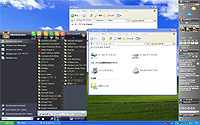
|
| Vista化計画完了の図 |
しかし、Windows Vistaにも当然気になる新機能がいくつも搭載されている。Windows Vista利用者にとっては一度使ってしまうと手放せなくなるような機能が存在するのも事実だ。それならばいっそのこと、Windows Vistaの“いいとこだけ”をWindows XPに取り入れてみてはいかがだろうか。
今回の特集ではWindows Vista標準の新機能の中から、Windows XPでもぜひ利用してほしいオススメの機能を再現できるソフト10本を、窓の杜編集部員の独断と偏見でご紹介する。

|
Vistaサイドバーより使いやすくプラグインも豊富な「Desktop Sidebar」 |
| 実用的なものから娯楽ものまで有志によるプラグインが多数公開 | |
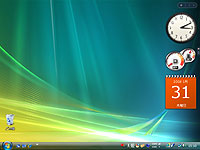
|
| Vistaのサイドバー |

|
| 「Desktop Sidebar」 |
このサイドバーをWindows XPで再現するなら「Desktop Sidebar」がオススメ。Windows Vistaのガジェットのような感覚でプラグインを追加していくことにより、ユーザー好みのオリジナルサイドバーを構築することができる。また、スキン機能によりサイドバーの外観をカスタマイズできるほか、サイドバー上に配置したプラグインの表示サイズを自由に変更できるなど、Windows Vistaのサイドバーと比べて使い勝手もよい。
さらに、有志によるプラグインが多数公開されているのもうれしい。Gmailの新着チェック、「iTunes」のライブラリ再生、仮想デスクトップの切り替えなど、多岐にわたるプラグインが公開されている。また、作者ページではこれらのプラグインが人気順で掲載されているので、好みのプラグイン探しに役立つ。海外製のソフトだが、設定画面から日本語化できるため利用に困ることはないだろう。
【著作権者】Idea2 s.c.
【対応OS】Windows 2000/Server 2003/XP
【ソフト種別】フリーソフト
【バージョン】1.05 Build 116(06/07/09)
□Desktop Sidebar Home Page
http://www.desktopsidebar.com/
(久保 望)

|
Vistaのスタートメニュー絞り込み検索機能をXPで実現「Vista Start Menu」 |
| 大量のソフトがスタートメニューに登録されていても素早く探すことが可能 | |
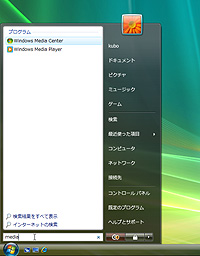
|
| Vistaのスタートメニュー |
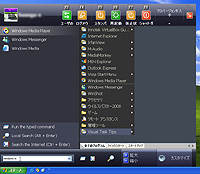
|
| 「Vista Start Menu」 |
「Vista Start Menu」は、そんなスタートメニューのインクリメンタルサーチ機能をWindows XPで実現するソフト。インストールするとスタートボタンを押した際にWindows XP本来のスタートメニューではなく、本ソフト独自のスタートメニューを表示するようになる。左下の検索欄に文字列を入力すると、スタートメニューに登録された項目をインクリメンタルサーチ可能。
また、Windows Vistaにはない独自の機能も備えており、メニュー左下の検索欄から“ファイル名を指定して実行”やWeb検索、ファイル検索が可能。なお、編集部にて試用したところ設定画面の左ペインが文字化けしたが、右ペインの設定項目は正常に表示され、設定変更も正常に反映されることを確認した。
【著作権者】Dennis Nazarenko 氏
【対応OS】Windows NT/2000/XP/Server 2003/Vista
【ソフト種別】フリーソフト
【バージョン】2.7
□Vista Start Menu -[スタート] メニューの便利な代替プログラム
http://www.vistastartmenu.com/jp/
(長谷川 正太郎)

|
WindowsのドライブアイコンをスタイリッシュなVista風に「Vista Drive Icon」 |
| ファイル占有率グラフをアイコン下部に再現、ドライブの空き容量が一目で分かる | |
| Vistaのドライブアイコン |
| 「Vista Drive Icon」 |
とくにファイル占有率のグラフは、各ドライブの現在のファイル占有率を一目で把握できるので実用的だ。グラフはそれぞれのドライブアイコンの下部に棒グラフとして表示される仕組み。ドライブの空き容量が残り少なくなると棒グラフのバーの色が青から赤に変化するので、容量の不足にも気が付きやすくなる。なお、グラフを表示させるためには、エクスプローラのアイコンの表示方法を、縮小版・並べて表示・アイコンのいずれかに設定する必要がある。
【著作権者】artArmin 氏
【対応OS】Windows 95/98/NT/2000/XP
【ソフト種別】フリーソフト
【バージョン】1.3(07/07/04)
□Vista Drive Icon
http://drvicon.sourceforge.net/
(柳 英俊)

|
フォルダ移動が手軽になったVistaアドレスバーをXPで再現「QT Address Bar」 |
| 上位フォルダや上位フォルダ内のサブフォルダへワンクリックで移動可能 | |
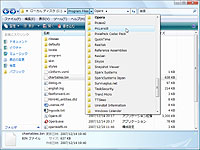
|
| Vistaのアドレスバー |
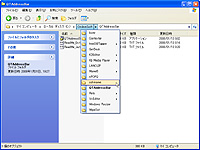
|
| 「QT Address Bar」 |
改良されたアドレスバーは、通常の状態ではフォルダのフルパスを表示するのではなく、上位フォルダの名前を階層順に並べて表示する。各フォルダ名はボタンとなっており、クリックするだけで即座に上位フォルダへ移動できる仕組み。また、各フォルダ名の右側にはプルダウンメニューが用意されており、各フォルダ内にあるサブフォルダをメニュー形式で表示することが可能。
このアドレスバーをWindows XPで再現できるのが「QT Address Bar」だ。インストールすると、エクスプローラに本ソフト独自のツールバーが追加され、Windows Vistaのアドレスバーと同等の機能を利用できるようになる。従来のアドレスバーのようにフルパスを表示して、フォルダパスをコピーしたり直接入力したい場合は、アドレスバーの余白部分をクリックすればよい。そのため、本ソフトのツールバーを標準のアドレスバーへ置き換えて使う方法をオススメする。
【著作権者】Quizo 氏
【対応OS】Windows XP
【ソフト種別】フリーソフト(寄付歓迎)
【バージョン】0.9.6(08/01/13)
□QuizoApps: QTTabBar
http://qttabbar-ja.wikidot.com/
□QuizoApps: QTAddressBar(本ソフトのダウンロードページ)
http://qttabbar-ja.wikidot.com/qtaddressbar
(久保 望)

|
ファイル名変更時のイライラを解消「お忍びリネーム。」 |
| [F2]キーを押すだけでファイルの“名前だけ”を選択できる | |
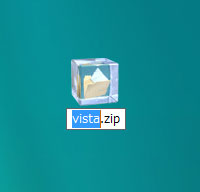
|
| Vistaのファイル名変更機能 |

|
| 「お忍びリネーム。」 |
本ソフトを常駐させておけば、ファイル名を変更するときに名前の部分だけが選択されるようになり、たとえば“窓の杜.txt”ならば“窓の杜”だけが選択される。さらに、名前部分が選択されている状態で[F2]キーを押せば拡張子のみの選択に切り替わり、再度[F2]キーを押せばファイル名と拡張子のすべてが選択される。以降[F2]キーを押すたびにこの3つの選択状態が切り替わる仕組みだ。本ソフトを利用すれば、ファイル名変更時のイライラはきっと解消されるだろう。
【著作権者】(有)デジ・デジ・デイ
【対応OS】Windows 98/NT 4.0/2000/XP
【ソフト種別】フリーソフト
【バージョン】1.0.0(04/01/29)
□デジ・デジ・デイ?
http://www.digidigiday.com/
(橋本 崇史)

|
Vistaのエクスプローラ風に目的のファイルを絞り込み表示「HandySelector」 |
| キーワードを含むファイル・フォルダを一括選択することも可能 | |
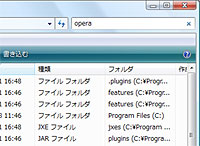
|
| Vistaの検索機能 |
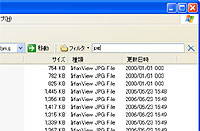
|
| 「HandySelector」 |
Windows Vistaのエクスプローラ検索と同等の機能をWindows XPで再現できるのがエクスプローラ機能拡張「HandySelector」だ。インストールしたら、エクスプローラの[表示]メニューから[HandySelector]をクリックしてチェックを入れよう。するとツールバーにキーワード入力欄が追加され、Windows Vistaのファイル検索に相当する機能を利用できるようになる。
また本ソフト独自の機能として、目的のファイルを一括選択できる機能も備えている。使い方は、キーワード入力欄左側のプルダウンメニューから[選択]をクリックしておき、あとは絞り込みと同様に入力欄へキーワードを入力すればよい。すると、該当するファイル・フォルダのみを選択状態にしてくれる仕組み。対象のファイルをコピーしたい場合など目的に応じて使い分けるとよいだろう。
【著作権者】Hironori Seki 氏
【対応OS】Windows XP
【ソフト種別】フリーソフト
【バージョン】1.1
□ぎーく@関東以北 -Top-
http://www.geocities.jp/geek_na_heya/
□HandySelector(WindowsNT/2000/XP/Vista / ユーティリティ)
http://www.vector.co.jp/soft/winnt/util/se398585.html
□窓の杜 - HandySelector
http://www.forest.impress.co.jp/lib/sys/wincust/explrextn/handyselect.html
(久保 望)

|
ショートカットの右クリックからリンク先フォルダを開く「Link Open」 |
| リンク先のプロパティを開くなどの全7つの機能から好きなものを選んで追加できる | |
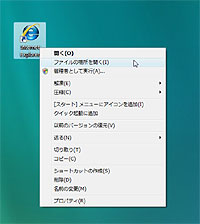
|
| Vistaの右クリックメニュー |

|
| 「Link Open」 |
フォルダを開く方法などによって7つの機能が用意されており、フォルダツリーを表示しない状態のエクスプローラでリンク先のフォルダを開く機能、フォルダツリーを表示した状態のエクスプローラでリンク先のフォルダを開く機能、リンク先ファイルを選択した状態でフォルダを開く機能、リンク先のフォルダを任意のファイラーで開く機能などから好きな機能をインストールできるのもうれしい。
【著作権者】John Truman Carter 氏
【対応OS】Windows 98/Me/2000/XP
【ソフト種別】フリーソフト
【バージョン】2.22(06/11/20)
□S.F.Cafe
http://www.geocities.co.jp/SiliconValley/2090/
□窓の杜 - Link Open
http://www.forest.impress.co.jp/lib/sys/wincust/contxtextn/linkopen.html
(加藤 達也)

|
Windows Vistaを特徴付ける“フリップ 3D”機能をXPでも「WinFlip」 |
| 描画品質を細かく設定できるので、比較的スペックの低いパソコンでも利用可能 | |

|
| Vistaの「Flip 3D」 |

|
| 「WinFlip」 |
「WinFlip」を使えば、Windows Vistaの“フリップ 3D”機能をWindows XPでも再現可能。また、“フリップ 3D”機能ではできないマウスジェスチャーや任意のホットキーによる呼び出しもできる。さらに、ウィンドウを3D表示した際のアンチエイリアスやテクスチャーの品質といった描画品質を細かく設定可能で、比較的スペックの低いパソコンでも利用できるのがうれしい。
【著作権者】東野 浩二 氏
【対応OS】Windows XP
【ソフト種別】フリーソフト
【バージョン】0.42(07/10/25)
□Tokyo Downstairs
http://www.tokyodownstairs.com/
(長谷川 正太郎)

|
ウィンドウのサムネイル画像をタスクバーボタンから表示「Visual Task Tips」 |
| マウスホイールの回転でサムネイルを拡大・縮小する機能も | |
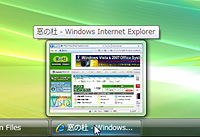
|
| Vistaのウィンドウサムネイル機能 |
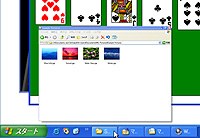
|
| 「Visual Task Tips」 |
「Visual Task Tips」は、Windows XPでタスクボタンへマウスカーソルを合わせた際に、サムネイル画像を表示できるソフト。約1秒ごとにウィンドウのキャプチャーを取得する仕組みのため、Vistaのように隠れたウィンドウで再生されている動画をサムネイルでリアルタイム表示するといった使い方はできないが、ウィンドウの内容を知るには十分だろう。また、本ソフトはマウスホイール回転でサムネイルを拡大・縮小できるのもうれしい。
【著作権者】VisualTaskTips.com
【対応OS】Windows XP/Vista
【ソフト種別】フリーソフト
【バージョン】2.3(07/09/09)
□Visual Task Tips Home
http://www.visualtasktips.com/
(長谷川 正太郎)

|
【番外編】Vistaの新フォント“メイリオ”をXPにインストール |
| 開発環境「Visual Studio 2008 Express Edition」に同梱されているものを利用 | |
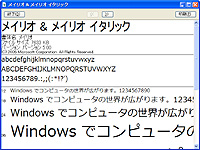
|
| “メイリオ”フォント |
そこでこのメイリオフォントをWindows XPで利用するために必要なのが、無償で公開されているプログラム開発環境「Visual Studio 2008 Express Edition」だ。本開発環境をインストールすると同時にメイリオフォントもインストールされる。プログラミングをしないユーザーにとってはまったく無用の長物ではあるが、お金をかけることなくメイリオフォントを利用できるならばインストールする価値はあるだろう。なお、編集部では「Visual C# 2008 Express Edition」でメイリオフォントがインストールされることを確認した。
本開発環境をインストールしたら、使用しているWebブラウザーの標準フォントにメイリオを設定しておこう。また、デスクトップ上の右クリックメニューから[プロパティ]を選択し、[デザイン]タブにある[詳細設定]ボタンをクリックして、メニューやボタンに表示させるフォントもメイリオで統一してみよう。
□Visual Studio 2008 Express Editions
http://www.microsoft.com/japan/msdn/vstudio/express/
(久保 望)
 最後に
最後に
本特集ではWindows Vistaの外観にはこだわらず、本当に便利だと思う機能だけに絞り込んで厳選してみた。今回紹介した10本のソフトをすべてインストールするもよし、この中から気に入ったものだけをピックアップしてインストールするもよし、自分好みのソフトを選んでWindows XPをカスタマイズしてみよう。また、本特集をきっかけにWindows Vistaに興味をもったなら、思い切って乗り換えてみるのもいいだろう。
□窓の杜 - 【特集】Windows Vistaがついに登場、見た目だけじゃない基本機能の進化を紹介
http://www.forest.impress.co.jp/article/2007/02/01/vistasp1.html
|
|
|
|
 トップページへ
トップページへ 特集・集中企画 INDEX
へ
特集・集中企画 INDEX
へ